Sticky Notes is een van de populaire apps onder pc-gebruikers. Hiermee kunnen gebruikers snel aantekeningen maken en to-do-lijsten voorbereiden.
Met Sticky Notes versie 3.0 voor Windows 10 heeft Microsoft cloud-sync-ondersteuning toegevoegd. Windows 10-gebruikers met Sticky Notes 3.0 of hoger kunnen zich aanmelden bij Sticky Notes om notities op hun Windows 10-apparaten te synchroniseren.
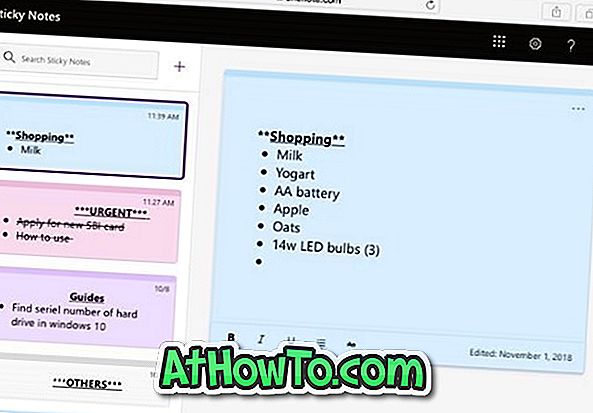
Een aanzienlijk aantal Windows 10 pc-gebruikers hebben ook een Mac-, iPhone-, iPad- of Android-apparaat. Omdat Sticky Notes vaak wordt gebruikt om belangrijke notities te noteren en to-do-lijsten te maken, willen velen graag toegang krijgen tot Sticky Notes-gegevens van een Mac, iPhone, Android en iPad.
Tot nu toe was het om evidente redenen niet mogelijk om Sticky Notes-gegevens van andere apparaten te bekijken.
Het goede nieuws is dat Sticky Notes nu toegankelijk is vanaf apparaten met elk besturingssysteem. Dat wil zeggen dat u nu eenvoudig notities kunt openen in Sticky Notes vanaf uw Mac, iPhone, Android-apparaat en iPad. Het beste deel is dat je nieuwe notities kunt maken, bestaande notities kunt bewerken en ze zelfs kunt verwijderen!
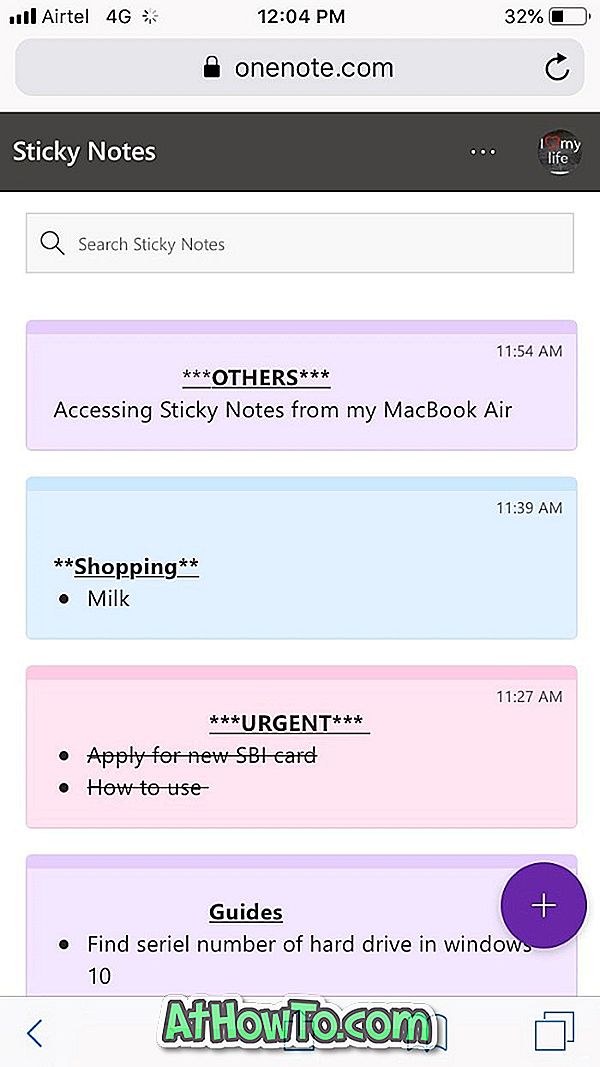
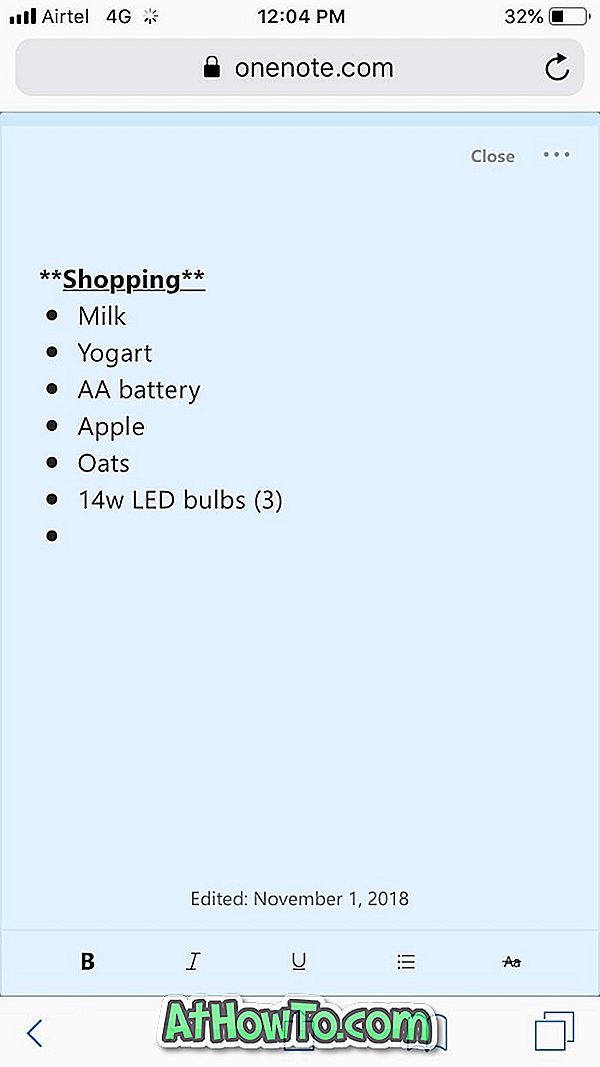
Microsoft biedt gebruikers nu ook toegang tot Sticky Notes op het web, waardoor het mogelijk wordt om Sticky Notes vanaf elk apparaat te openen door in te loggen op uw Microsoft-account. Uw plaknotities worden nu gesynchroniseerd met uw Outlook.com-account en zijn opgenomen in de mailbox. U kunt een back-up van plaknotities maken door uw Outlook.com-postvakgegevens te downloaden.
Krijg toegang tot plaknotities op Mac, Android, iPhone en iPad
Houd er rekening mee dat Microsoft deze nieuwe functie nu implementeert en mogelijk niet meteen beschikbaar is voor alle gebruikers.
Hier leest u hoe u Sticky Notes van Mac, iPhone, Android of een ander apparaat kunt openen.
Stap 1: Ga op uw pc, Mac, iOS-apparaat of Android-apparaat naar //www.onenote.com/stickynotes in een webbrowser. U wordt omgeleid naar de inlogpagina van Microsoft-account.
Stap 2: log in op uw Microsoft-account dat u gebruikte om in te loggen bij Sticky Notes op uw Windows 10-pc om alle notities te zien die zijn opgeslagen in uw plaknotities.

Zoals u in de bovenstaande afbeelding kunt zien, kunt u ook alle notities in Sticky Notes rechtstreeks vanaf internet beheren. Dat wil zeggen, u kunt bewerken, nieuwe notities maken of notities verwijderen.
Om uit te loggen, klik / tik op de gebruikersfoto van Microsoft-account en klik / tik vervolgens op de koppeling Afmelden.













